Come risolvere l'errore 691 Causare connessioni VPN perse e messaggi di errore
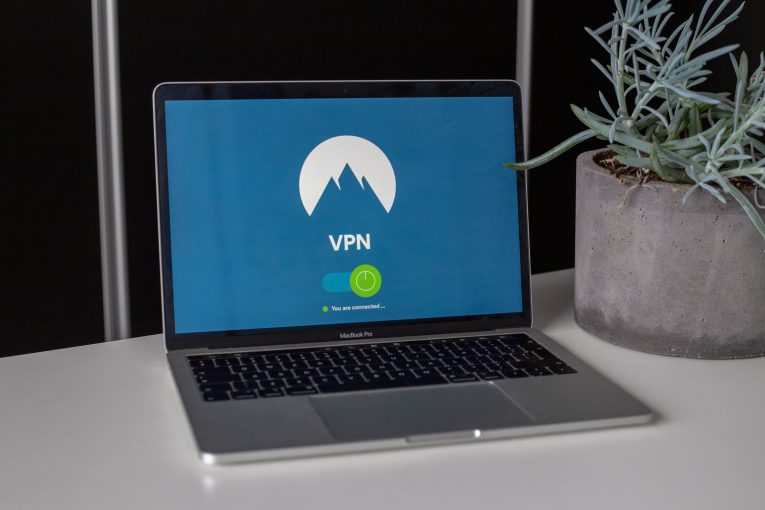
Table of Contents
Che cos'è una VPN?
VPN è l'abbreviazione di Virtual Private Network. È uno strumento online essenziale perché migliora la privacy e la sicurezza online. Anche se una VPN può essere abbastanza utile, viene fornita con un proprio set di problemi, che può causare la perdita di connessioni VPN ed errori. Molte persone hanno segnalato un errore di connessione con Errore VPN 691. Questo può essere un problema se devi usare una VPN, fortunatamente, ci sono alcuni modi in cui puoi affrontare questo problema. Se ricevi questo errore vedrai un messaggio che dice questo:
"Errore VPN 691
La connessione remota è stata negata perché la combinazione di nome utente e password fornita non è riconosciuta o il protocollo di autenticazione selezionato selezionato non è consentito sul server di accesso remoto. "
L'errore è un errore di accesso remoto, che si verifica quando la connessione in uso non è un accesso remoto. L'errore VPN 691 si verifica quando le impostazioni non sono impostate correttamente sul client o sul server, il che significa che non è possibile verificare la connessione. Di solito, l'errore 691 è il risultato di un nome utente o una password errati. In altri casi, può accadere anche quando si utilizza una VPN pubblica e si tenta di accedere alla VPN con un dominio non consentito o i protocolli di sicurezza richiesti non corrispondono.
Gli utenti segnalano di riscontrare l'errore VPN 691 quando si verificano problemi con le impostazioni del protocollo di rete, l'autorizzazione di accesso remoto, le autorizzazioni del firewall, i problemi di connettività e altro ancora. Le cause più rilevanti possono essere raggruppate in tre categorie come questa:
Nome utente e password errati
Impostazioni di sicurezza della connessione errate
Problemi con le impostazioni di rete
Come risolvere l'errore VPN 691
Ecco alcune soluzioni a questo fastidioso errore VPN
Assicurarsi che l'ID di accesso e la password siano corretti
Questo è un problema molto semplice, ma è il più comune. In alcuni momenti viene visualizzata una connessione VPN non riuscita con errore 691 quando il nome utente o la password non sono corretti per essere sicuri che la password sia corretta, utilizzare l'opzione Mostra password.
Utilizzare Microsoft CHAP versione 2
A volte, per correggere l'errore 691 devi usare Microsoft CHAP Versione 2. Perché? Perché le VPN usano protocolli diversi. È possibile utilizzare Microsoft CHAP versione 2 seguendo questi passaggi:
- Premere il tasto Win + combinazione di tasti X per aprire il menu Windows.
- Seleziona Connessioni di rete.
- Trova la tua connessione VPN, fai clic con il pulsante destro del mouse e seleziona Proprietà dal menu.
- Premi la scheda Sicurezza.
- Premi "Consenti questi protocolli" e metti un segno di spunta accanto a "Microsoft CHAP versione 2 (MS-CHAP v2)"
- Salvare le modifiche premendo OK.
Se l'errore persiste, provare l'opzione successiva.
Disabilita l'opzione "Includi dominio di accesso a Windows"
Se la tua connessione VPN non è configurata correttamente, questo è ciò che devi fare.
- Premere il tasto Win + combinazione di tasti X per aprire il menu di Windows.
- Seleziona Connessioni di rete.
- Trova la tua connessione VPN, fai clic con il pulsante destro del mouse e seleziona Proprietà dal menu.
- Seleziona Opzioni e rimuovi l'opzione "Includi dominio di accesso a Windows".
- Salvare le modifiche premendo il pulsante OK.
Controlla la sicurezza della tua connessione
- Premi la combinazione di tasti Win + X per aprire il menu di Windows.
- Scegli connessioni di rete.
- Individua la tua connessione VPN, fai clic con il pulsante destro del mouse e seleziona Proprietà dal menu.
- Apri la scheda Sicurezza e metti un segno di spunta accanto a Tipica (impostazioni consigliate).
- C'è una sezione con l'etichetta "Convalida la mia identità come segue" e verifica che l'opzione "Consenti password non protetta" sia selezionata
- Premere sulla scheda Opzioni e rimuovere il segno di spunta accanto a "Includi dominio di accesso di Windows".
- Per salvare le modifiche fare clic sul pulsante OK.
Verifica se il problema è stato risolto e in caso contrario, passa alla nostra soluzione finale.
Modifica i parametri LANMAN
- Secondo alcuni rapporti, la modifica dei parametri LANMAN ha impedito l'errore 691. Ecco come fare:
- Tenere premuto il tasto Win e premere R.
- Immettere gpedit.msc nella finestra di dialogo Esegui e premere OK, questo avvierà l'Editor criteri di gruppo locali.
- Vai a Configurazione computer> Impostazioni di Windows> Impostazioni di sicurezza> Criteri locali> Opzioni di sicurezza.
- Individua e seleziona "Sicurezza di rete: livello di autenticazione LAN Manager".
- Premi sulla scheda "Impostazioni di sicurezza locali" e scegli "Invia risposte LM e NTLM" dalle opzioni nel menu a discesa.
- Per salvare le modifiche premere OK e Applica.
- Quindi premere su "Sicurezza di rete: sicurezza minima sessione per SSL NTLM"
- Disattiva l'opzione "Richiedi crittografia a 128 bit" e abilita l'opzione "Richiedi sicurezza sessione NTLMv2"
- Premere Applica e OK e salvare queste modifiche
- Riavvia il PC.





